-
华硕笔记本使用U盘启动bios的详细步骤
- 时间:2024-11-08 23:45:46
大家好,今天Win10系统之家小编给大家分享「华硕笔记本使用U盘启动bios的详细步骤」的知识,如果能碰巧解决你现在面临的问题,记得收藏本站或分享给你的好友们哟~,现在开始吧!
华硕笔记本作为笔记本电脑改革潮流中的领导者之一,拥有着众多的使用者,如果你也是华硕笔记本的使用者之一,那么你可一定要知道如何使用U盘启动bios,虽然笔记本电脑的品牌和型号各不相同,不过华硕品牌的笔记本设置U盘启动bios都大同小异,下面就拿华硕N43EI241SL型号笔记本来举例说明。
第一种方法:利用快捷键直接启动U盘;(华硕主板一键启动u盘的快捷键是:ESC)。
1.首先将已经使用U启动制作好启动盘的U盘插入电脑usb插口,然后开机!
2.待开机画面出现以后连续按下“ESC”键,将会弹出一个快速启动选项的窗口,我们只要选择U盘进入即可!下图为华硕N43EI241SL笔记本的开机画面:
第二种方法:进入bios设置u盘启动。1.首先把已经制作好启动盘的u盘插入电脑usb插口,然后开机,待开机画面出现以后连续按下“F2”进入BIOS设置主界面。如下图所示:(显示的是首先进入bios设置看到的main选项界面,该页面显示的是华硕N43EI241SL笔记本的基本信息)。

2.按左右方向键←→移动光标并选择到“BOOT”设置选项处。boot为开机启动引导选项设置的地方,如下图所示:

3.如上图所示,当我们把光标移动到boot后再按上下方向键移动光标到“Hard drive BBS Priorities”选项,然后按下回车键。如下图所示为按下回车键后显示的界面:
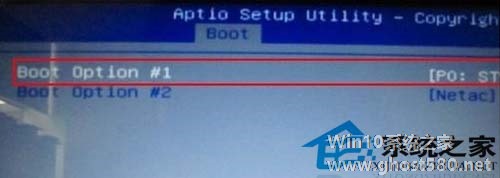
4.如上图所示,我们默认第一个,然后按下回车键,将会弹出一个启动选项,选项中有其中一个是硬盘的信息(也就是默认启动的),还有一个就是我们刚才插入的u盘(也就是我们需要设置启动的u盘),我们只要按上下方向键进行选择,选择到U盘处,按下回车键即可!
5.调整好boot启动顺序以后我们按“F10”保存退出并将自动重启您的电脑,重启后将会进入到u启动u盘启动盘主界面,到此,华硕N43EI241SL笔记本设置u盘启动就完成了!
关于华硕笔记本设置U盘启动bios的详细步骤就到这里,上述两种方法,建议大家采用第一种方法,是目前最流行也最直接快捷的方法,一键启动U盘!第二种方法操作起来较为复杂,比较适合进阶高手操作。
以上就是关于「华硕笔记本使用U盘启动bios的详细步骤」的全部内容,本文讲解到这里啦,希望对大家有所帮助。如果你还想了解更多这方面的信息,记得收藏关注本站~
【文♀章②来自Win10系统之家,转载请联系网站管理人员!】
相关文章
-

华硕笔记本作为笔记本电脑改革潮流中的领导者之一,拥有着众多的使用者,如果你也是华硕笔记本的使用者之一,那么你可一定要知道如何使用U盘启动bios,虽然笔记本电脑的品牌和型号各不相同,不过华硕品牌的笔记本设置U盘启动bios都大同小异,下面就拿华硕N43EI241SL型号笔记本来举例说明。
第一种方法:利用快捷键直接启动U盘;(华硕主板一键启动u盘的快捷键是:ESC)。
三星笔记本拥有一流的质量、富有创意性的设计、加上漂亮的外观,吸引了很多朋友购买该品牌,三星笔记本在中国国内具有一定的市场,使用三星的用户非常多,今天我们就要针对三星笔记本用户讲解使用U盘启动bios的方法,对想要用U盘安装系统的朋友是非常值得借鉴的。
三星笔记本电脑一键启动u盘的快捷热键是:F12
那么如何利用快捷键进入u大侠u盘启动盘呢?
首先将...
IBM是一款偏向于商务型的笔记本电脑,虽然在游戏和娱乐方面不占优势,但是它的性能和安全都是非常高的,十分时候商务人士使用。下面小编要向大家介绍的是IBM笔记本如何设置U盘启动bios的方法。
IBM笔记本一键启动u盘的快捷键是:F12
在知道了IBM笔记本一键u盘启动的快捷键后,就看看小编为大家介绍的IBM笔记本一键u盘启动的具体操作步骤吧!
第一...
想要使用U盘安装系统,就必须知道U盘启动bios的设置方法。不同品牌的笔记本电脑都有不同的设置U盘启动方式,之前为大家详细介绍了三星、华硕、索尼等笔记本,今天要为大家详解的是惠普笔记本电脑如何设置U盘启动?而且为大家准备了两种有效的方法。
第一种方法:使用快捷启动按键来启动U盘。
1、首先将已经使用U启王U盘启动盘制作工具制作好的U盘插入到笔记本的USB插口<...
- U盘教程
-
-
操作系统排行榜
更多>> -
- Ghost Win8.1 64位 老机精简专业版 V2023.02
- 【老机专用】Ghost Win8 32位 免费精简版 V2022.01
- 【致敬经典】Ghost Windows8 64位 免激活正式版 V2021.08
- 微软Windows8.1 32位专业版免激活 V2023.05
- Windows11 22H2 (22621.1778) X64 游戏美化版 V2023.06
- Windows11 22H2 (22621.1778) X64 专业精简版 V2023.06
- 笔记本专用 Ghost Win10 64位 专业激活版(适用各种品牌) V2022.08
- GHOST WIN8 X86 稳定专业版(免激活)V2022.07
- Windows8.1 64位 免费激活镜像文件 V2022.07
- Windows 8.1 64位 极速纯净版系统 V2022
-
U盘教程排行榜
更多>> -
- 机械革命蛟龙16S怎么用U盘重装?U盘重装蛟龙16S笔记本的方法
- ThinkPad E16怎么重装系统?U盘重装ThinkPad E16笔记本的方法
- 电脑开机出现英文字母开不了机怎么U盘重装系统?
- 华硕无畏pro16 2023旗舰版怎么重装系统?U盘重装无畏pro16 2023旗舰版笔记本的方法
- U盘驱动器存在问题怎么解决?U盘驱动器存在问题请立即修复解决方法
- 电脑开机进不了系统怎么办?电脑开机无法进入桌面系统解决方法
- 华为MateBook 16s如何用U盘重装?U盘重装MateBook 16s笔记本的方法
- 怎样用U盘重新安装电脑系统?使用U盘重新安装电脑系统的方法
- 系统坏了怎么用U盘重装系统?系统坏了U盘重装系统步骤
- 戴尔灵越14 Plus如何用U盘重装?U盘重装灵越14 Plus笔记本的方法
- 热门标签
-




